
- Автоматизация
- Антропология
- Археология
- Архитектура
- Биология
- Ботаника
- Бухгалтерия
- Военная наука
- Генетика
- География
- Геология
- Демография
- Деревообработка
- Журналистика
- Зоология
- Изобретательство
- Информатика
- Искусство
- История
- Кинематография
- Компьютеризация
- Косметика
- Кулинария
- Культура
- Лексикология
- Лингвистика
- Литература
- Логика
- Маркетинг
- Математика
- Материаловедение
- Медицина
- Менеджмент
- Металлургия
- Метрология
- Механика
- Музыка
- Науковедение
- Образование
- Охрана Труда
- Педагогика
- Полиграфия
- Политология
- Право
- Предпринимательство
- Приборостроение
- Программирование
- Производство
- Промышленность
- Психология
- Радиосвязь
- Религия
- Риторика
- Социология
- Спорт
- Стандартизация
- Статистика
- Строительство
- Технологии
- Торговля
- Транспорт
- Фармакология
- Физика
- Физиология
- Философия
- Финансы
- Химия
- Хозяйство
- Черчение
- Экология
- Экономика
- Электроника
- Электротехника
- Энергетика
Лабораторна робота №2
|
Лабораторна робота №2 Тема: MS Word. Набір математичних формул. Мета: навчитися створювати математичні формули та вводити їх за допомогою вбудованого редактора формул Microsoft Equation, використовувати підпункти: колонка, межі і заливка, буквиця для форматування документу та закріпити знання по пункті рядка меню “Формат”. Обладнання: комп’ютер, інструкційна карта.
Хід роботи
1. Увімкнув комп’ютер і дочекатися завантаження Windows. 2. Завантажив текстовий редактор Microsoft Word. 3. Задав розміри паперу А4 і поля по 1 см з кожного боку сторінки. 4. Створив формулу без застосування Microsoft Equation: y=x3 + 3x2 – cos ( π + 2x); z1 = |x2 – y2| e3t. 5. Створив формулу із застосуванням Microsoft Equation:
6. Створив у першому рядку заголовок Формули використавши буквицю.
| ||||||||||
|
| ||||||||||
| Зм. | Аркуш | № докум. | Підпис | Дата | ||||||
| Розробив |
| Літера | Аркуш | Аркушів | ||||||
| Перевірив | ||||||||||
|
|
| |||||||||
| Н. контр. | ||||||||||
| Затвердив | ||||||||||
|
7. Слова заголовка зробив різнокольоровими і весь заголовок помістив у прямокутну рамку. Для цього виділив слова мишею і користуючись кнопкою Колір шрифту, яка міститься на панелі Форматування. Виокремив заголовок і застосував
8. Результат роботи продемонстрував викладачеві. 9. Закінчив роботу 10. Оформив та здав звіт
Контрольні запитання 1. Для створення формул використовують редактор формул Microsoft Equation і записи автозаміни математичних символів для заміни тексту символами. 2. Вставка – Об’єкт - Microsoft Equation 3. Вставка – Формула - Символи 4. Вставка – Формула – Структури - Інтеграл 5. Додавання, віднімання, множення, ділення. 6. ЛКМ | ||||||||
|
| Арк. | |||||||
|
| ||||||||
| Аркуш | № докум | Підпис | Дата | |||||
| 7. Розмітка сторінки – Колонки 8. Розмітка сторінки – Колонки – ЛКМ – Три 9. Вставка – Буквиця 10. Розмітка сторінки – Границя сторінки – Рамка – Рисунок Висновок: В даній лабораторній роботі я навчився створювати математичні формули та вводити їх за допомогою вбудованого редактора формул Microsoft Equation, використовувати підпункти: колонка, межі і заливка, буквиця для форматування документу та закріпити знання по пункті рядка меню “Формат”.
| ||||||||
|
| Арк. | |||||||
| Щ |
| |||||||
| Зм | Аркуш | № докум | Підпис | Дата | ||||
|
| ||||||||
|
| Арк. | |||||||
| Щ |
| |||||||
| Зм | Аркуш | № докум | Підпис | Дата | ||||
|
| ||||||||
|
| Арк. | |||||||
| Щ |
| |||||||
| Зм | Аркуш | № докум | Підпис | Дата | ||||
|
| ||||||||
|
| Арк. | |||||||
| Щ |
| |||||||
| Зм | Аркуш | № докум | Підпис | Дата | ||||
|
| ||||||||
|
| Арк. | |||||||
| Щ |
| |||||||
| Зм | Аркуш | № докум | Підпис | Дата | ||||
|
| ||||||||
|
| Арк. | |||||||
| Щ |
| |||||||
| Зм | Аркуш | № докум | Підпис | Дата | ||||
|
|
|
© helpiks.su При использовании или копировании материалов прямая ссылка на сайт обязательна.
|
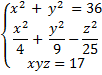
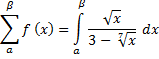
 Для попередньо набрав текст заголовку з клавіатури встановив курсор на початку рядка і виконав команду Формат Буквиця. У діалоговому вікні задав: розташування буквиці – в тексті висота буквиці 2-3 рядки.
Для попередньо набрав текст заголовку з клавіатури встановив курсор на початку рядка і виконав команду Формат Буквиця. У діалоговому вікні задав: розташування буквиці – в тексті висота буквиці 2-3 рядки. 